Dodawanie lub usuwanie tytułów na wykresie
Aby wykres był bardziej zrozumiały, możesz dodać tytuł wykresu i tytuły osi do dowolnego typu wykresu. Tytuły osi są zwykle dostępne dla wszystkich osi, które mogą być wyświetlane na wykresie, w tym dla osi głębokości (serii) na wykresach 3-W. Niektóre typy wykresów (na przykład wykresy radarowe) mają osie, ale nie można na nich wyświetlać tytułów osi. Nie można dodawać tytułów osi do wykresów, które nie zawierają osi (na przykład wykresy kołowe lub pierścieniowe).

Dodawanie tytułu wykresu
-
Na wykresie zaznacz pole "Tytuł wykresu" i wpisz tytuł.
-
Wybierz znak + w prawym górnym rogu wykresu.
-
Wybierz strzałkę obok pozycji Tytuł wykresu.
-
Wybierz pozycję Wyśrodkowany nakładany, aby umieścić tytuł nad wykresem, lub pozycję Więcej opcji, aby uzyskać dodatkowe opcje.
-
Kliknij prawym przyciskiem myszy tytuł wykresu, aby sformatować go przy użyciu opcji, takich jak Wypełnienie lub Konspekt.
Usuwanie tytułu wykresu
-
Kliknij wykres.
-
Wybierz znak + w prawym górnym rogu wykresu.
-
Wyczyść pole wyboru obok pozycji Tytuł wykresu.
Możesz dodać tytuł do wykresu.
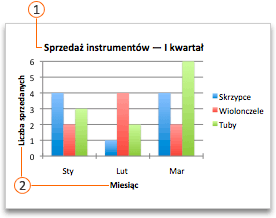

tytuły osi 
-
Kliknij wykres, a następnie kliknij kartę Projekt wykresu.
-
Kliknij pozycję Dodaj element wykresu > Tytuł wykresu, a następnie kliknij odpowiednią opcję tytułu.
-
Wpisz tytuł w polu Tytuł wykresu .
Aby sformatować tytuł, zaznacz tekst w polu tytułu, a następnie na karcie Narzędzia główne w obszarze Czcionka wybierz odpowiednie opcje formatowania.
Możesz dodać tytuł do każdej osi na wykresie. Tytuły osi są zwykle dostępne dla wszystkich osi, które mogą być wyświetlane na wykresie, w tym dla osi głębokości (serii) na wykresach 3-W.
Niektóre typy wykresów (na przykład wykresy radarowe) mają osie, ale nie można na nich wyświetlać tytułów osi. W przypadku typów wykresów, na których nie ma osi (takich jak wykresy kołowe i pierścieniowe), również nie można wyświetlać tytułów osi.
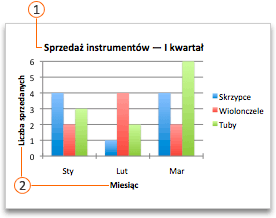

tytuły osi 
-
Kliknij wykres, a następnie kliknij kartę Projekt wykresu.
-
Kliknij pozycję Dodaj element wykresu > Tytuły osi, a następnie wybierz opcję tytułu osi.
-
Wpisz tekst w polu Tytuł osi .
Aby sformatować tytuł, zaznacz tekst w polu tytułu, a następnie na karcie Narzędzia główne w obszarze Czcionka wybierz odpowiednie opcje formatowania.

Dodawanie lub edytowanie tytułu wykresu
Możesz dodać lub edytować tytuł wykresu, dostosować jego wygląd i dołączyć go do wykresu.
-
Kliknij dowolne miejsce na wykresie, aby wyświetlić kartę Wykres na wstążce.
-
Kliknij pozycję Formatuj , aby otworzyć opcje formatowania wykresu.

-
W okienku Wykres rozwiń sekcję Tytuł wykresu.
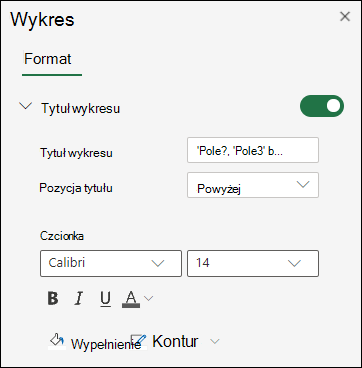
-
Dodaj lub edytuj tytuł wykresu zgodnie z potrzebami.
-
Użyj przełącznika, aby ukryć tytuł, jeśli nie chcesz, aby na wykresie był wyświetlany tytuł.
Potrzebujesz dodatkowej pomocy?
Zawsze możesz zadać pytanie ekspertowi w społeczności technicznej programu Excel lub uzyskać pomoc techniczną w Społecznościach.










